सैमसंग की नवीनतम फ्लैगशिप श्रृंखला के फ़ोन यहाँ हैं गैलेक्सी S23, गैलेक्सी S23 प्लस, और गैलेक्सी S23 अल्ट्रा. ये महान हैं एंड्रॉइड फ़ोन जो गैलेक्सी के लिए स्नैपड्रैगन 8 जेन 2 के साथ एक शक्तिशाली प्रोसेसर, विश्वसनीय कैमरे, विश्वसनीय बैटरी जीवन और बहुत कुछ पैक करता है। लेकिन अगर आप एंड्रॉइड या सिर्फ सैमसंग गैलेक्सी एस सीरीज़ के लिए नए हैं, तो आपके मन में स्क्रीनशॉट लेने के तरीके के बारे में प्रश्न हो सकते हैं। चिंता न करें, हम इसमें आपकी मदद कर सकते हैं!
अंतर्वस्तु
- गैलेक्सी S23 स्क्रीनशॉट: वॉल्यूम और पावर बटन
- गैलेक्सी S23 स्क्रीनशॉट: कैप्चर करने के लिए हथेली से स्वाइप करें
- गैलेक्सी S23 स्क्रीनशॉट: स्क्रॉलिंग स्क्रीनशॉट
- गैलेक्सी S23 स्क्रीनशॉट: स्मार्ट चयन
- गैलेक्सी S23 स्क्रीनशॉट: S23 अल्ट्रा पर S पेन का उपयोग करें
अनुशंसित वीडियो
आसान
5 मिनट
गैलेक्सी S23, S23 प्लस, या S23 अल्ट्रा
यदि आपने ध्यान नहीं दिया है, तो स्क्रीनशॉट आपके डिवाइस की स्क्रीन पर जो कुछ भी आप देखते हैं उसे कैप्चर करने और इसे दूसरों के साथ भेजने या साझा करने का एक शानदार तरीका है, जैसे कि सोशल मीडिया के माध्यम से। यह चीजों को समझने में दूसरों की मदद करने का भी एक शानदार तरीका है (जैसे कि यह कैसे करें मार्गदर्शन)। अपने गैलेक्सी S23 पर स्क्रीनशॉट लेने का तरीका यहां बताया गया है।
गैलेक्सी S23 स्क्रीनशॉट: वॉल्यूम और पावर बटन
स्क्रीनशॉट कैप्चर करने का यह सबसे आसान तरीका है, और यह सबसे बुनियादी तरीका है। इस विकल्प के साथ, आप उस समय स्क्रीन पर जो कुछ भी है उसे कैप्चर कर लेंगे। हालाँकि, यदि आप एक के बाद एक कई स्क्रीनशॉट कैप्चर करने के लिए इस पद्धति का उपयोग करने की योजना बना रहे हैं, तो आप तब तक इंतजार करना चाह सकते हैं जब तक कि निचले बाएँ कोने में स्क्रीनशॉट पूर्वावलोकन थंबनेल पहले गायब न हो जाए। इसमें लगभग 3-4 सेकंड लगते हैं।
स्टेप 1: अपनी अंगुलियों को एक ही समय में वॉल्यूम डाउन और पावर बटन दोनों पर रखें।
चरण दो: बटन एक साथ दबाएँ.
ठीक वैसे ही, जैसे आपने अपने गैलेक्सी S23 पर एक स्क्रीनशॉट लिया है।
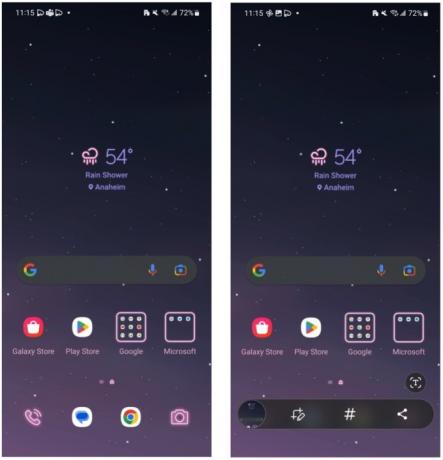
संबंधित
- मुझे ख़ुशी है कि सैमसंग गैलेक्सी नोट ख़त्म हो गया
- गैलेक्सी Z फ्लिप 5 अभी तक अस्तित्व में नहीं है, लेकिन पहले से ही एक सौदा है
- जल्दी करो! यह सैमसंग गैलेक्सी वॉच कुछ और घंटों के लिए $151 है
गैलेक्सी S23 स्क्रीनशॉट: कैप्चर करने के लिए हथेली से स्वाइप करें
Apple के iOS के विपरीत, स्क्रीनशॉट लेने के कई तरीके हैं। गैलेक्सी S23 के साथ, उन अन्य तरीकों में से एक हथेली से स्वाइप जेस्चर का उपयोग करना है। यह एक उन्नत सुविधा है, लेकिन यह डिफ़ॉल्ट रूप से चालू होनी चाहिए। आप सेटिंग ऐप के माध्यम से इसे मैन्युअल रूप से बंद या चालू भी कर सकते हैं। जब यह चालू होता है, तो आप स्क्रीनशॉट लेने के लिए बस अपने हाथ के किनारे से स्क्रीन पर स्वाइप करें।
स्टेप 1: खोलें समायोजन अनुप्रयोग।
चरण दो: चुनना उन्नत विशेषताएँ.

चरण 3: चुनना गतियों और इशारों.
चरण 4: के लिए टॉगल सुनिश्चित करें कैप्चर करने के लिए हथेली को स्वाइप करें चालू स्थिति पर सेट है.

चरण 5: स्क्रीनशॉट लेने के लिए अपने हाथ के किनारे को स्क्रीन पर स्वाइप करें।
गैलेक्सी S23 स्क्रीनशॉट: स्क्रॉलिंग स्क्रीनशॉट
कभी-कभी आप किसी ऐसी चीज़ का स्क्रीनशॉट लेना चाहेंगे जो एक बार में स्क्रीन पर पूरी तरह से फिट नहीं होगी, जैसे कि बहुत लंबा और शब्दाडंबरपूर्ण फेसबुक डाक। जबकि आप कई स्क्रीनशॉट ले सकते हैं और या तो किसी को छवियों का एक गुच्छा भेज सकते हैं या उन्हें स्वयं एक साथ जोड़ सकते हैं, एक और तरीका है जो आपका बहुत समय बचा सकता है।
गैलेक्सी S23 पर, आपके पास स्क्रॉलिंग स्क्रीनशॉट लेने का विकल्प होता है, जो मूल रूप से एक लंबा स्क्रीनशॉट होता है जो नीचे स्क्रॉल करने पर स्क्रीन को कैप्चर करता है। स्क्रॉलिंग स्क्रीनशॉट कैप्चर करने का विकल्प टूलबार बटन में दिखाई देता है जो आपके लेते ही दिखाई देता है नियमित स्क्रीनशॉट, इसलिए आपको इस विकल्प तक पहुंच पाने के लिए पिछले दो तरीकों में से एक का उपयोग करना होगा।
स्टेप 1: ऊपर बताए गए तरीकों में से किसी एक का उपयोग करके स्क्रीनशॉट लें।
चरण दो: का चयन करें स्क्रॉलिंग स्क्रीनशॉट स्क्रीनशॉट टूलबार पर बटन जो स्क्रीनशॉट थंबनेल के बगल में पॉप अप होता है। इसमें एक वर्ग के अंदर नीचे की ओर इशारा करते हुए दो तीर हैं।
चरण 3: आवश्यकतानुसार स्क्रॉलिंग स्क्रीनशॉट बटन का चयन करते रहें जब तक कि आप अपनी जरूरत की सभी चीजें कैप्चर न कर लें।

गैलेक्सी S23 स्क्रीनशॉट: स्मार्ट चयन
कभी-कभी विपरीत सत्य होता है, और आपको वास्तविक स्क्रीन कैप्चर के केवल एक छोटे से हिस्से की आवश्यकता होती है। हो सकता है कि आप फेसबुक थ्रेड पर केवल एक टिप्पणी या वेब पर मिले किसी लेख पर सिर्फ एक पैराग्राफ को हाइलाइट करना चाहते हों। इन स्थितियों के लिए, आप स्क्रीनशॉट स्क्रॉल करने के बजाय स्मार्ट सेलेक्ट टूल का उपयोग करना चाहते हैं। इसे एक्सेस करना स्क्रीनशॉट को स्क्रॉल करने के समान है - आप इस गाइड में उल्लिखित पहले दो तरीकों में से एक का उपयोग करके स्क्रीनशॉट लेने के बाद ही इस टूलबार बटन तक पहुंच प्राप्त कर सकते हैं।
स्टेप 1: ऊपर बताए गए तरीकों में से किसी एक का उपयोग करके स्क्रीनशॉट लें।
चरण दो: का चयन करें स्मार्ट चयन स्क्रीनशॉट टूलबार पर बटन जो स्क्रीनशॉट थंबनेल के बगल में पॉप अप होता है। इसके शीर्ष पर एक पेंसिल के साथ एक क्रॉप आइकन है।
चरण 3: इसे खींचें कोने के हैंडल चयन को समायोजित करने के लिए. यदि स्क्रीनशॉट में छवियां हैं, तो आप उस छवि पर ज़ूम इन करने के लिए टैप कर सकते हैं और बाकी सभी चीज़ों को काट सकते हैं।
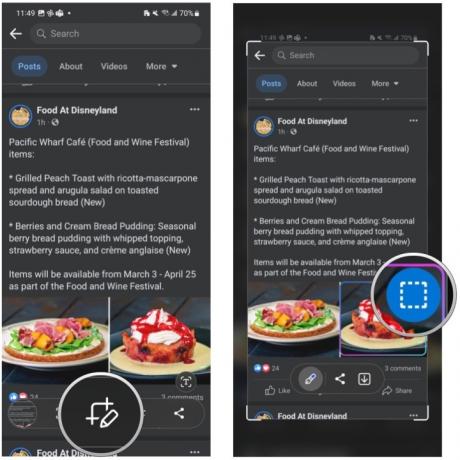
चरण 4: अगर आप की जरूरत है स्क्रीनशॉट को एनोटेट करें, उपयोग पेन और इरेज़र उपकरण टूलबार में.
चरण 5: एक बार जब आपका काम पूरा हो जाए, तो चुनें शेयर करना या बचाना टूलबार पर बटन.

गैलेक्सी S23 स्क्रीनशॉट: S23 अल्ट्रा पर S पेन का उपयोग करें
यदि आपके पास गैलेक्सी एस23 अल्ट्रा है, तो आपके पास इसके साथ आने वाले एस पेन की बदौलत स्क्रीनशॉट लेने की पांचवीं विधि तक पहुंच है। ऐसा करने के लिए, आपको बस S23 अल्ट्रा पर S पेन को उसके डिब्बे से बाहर निकालना है। एक बार यह हो जाने पर, यह स्क्रीन पर स्क्रीनशॉट शॉर्टकट बटन दिखाता है।
स्टेप 1: अपना बाहर निकालो एस पेन डिब्बे से S23 Ultra पर।
चरण दो: एस पेन से आप जो कुछ भी कर सकते हैं उसका एक पॉप-अप मेनू स्क्रीन पर दिखाई देता है - दो स्क्रीनशॉट विकल्प हैं: स्मार्ट चयन और स्क्रीन लेखन.

चरण 3: स्मार्ट चयन के साथ, अपना समायोजन करने के लिए अपनी उंगली के बजाय अपने एस पेन का उपयोग करके ऊपर दिए गए निर्देशों का पालन करें।
चरण 4: स्क्रीन राइट के साथ, चरण 4 का पालन करें स्मार्ट चयन अनुभाग ऊपर, स्क्रीनशॉट कैप्चर पर चित्र बनाने और एनोटेट करने के लिए अपनी उंगली के बजाय अपने एस पेन का उपयोग करें।

जैसा कि आप देख सकते हैं, S23 प्लस और S23 अल्ट्रा सहित गैलेक्सी S23 श्रृंखला पर स्क्रीनशॉट लेना बहुत आसान है। और एक बार जब आप स्क्रीनशॉट ले लेते हैं, तो लंबे समय तक स्क्रॉल करने वाला स्क्रीनशॉट लेने पर आपके पास और भी अधिक विकल्प होते हैं जो एक ही छवि में अधिक जानकारी दिखा सकता है, या किसी चीज़ को हाइलाइट करने के लिए मैन्युअल चयन कर सकता है महत्वपूर्ण। और आप स्क्रीन कैप्चर को एनोटेट भी कर सकते हैं।
जिनके पास S23 अल्ट्रा है उनके पास S पेन है, जिसमें स्क्रीनशॉट सहित कई प्रकार के विकल्प होते हैं जो S पेन को डिब्बे से बाहर निकालते ही पॉप अप हो जाते हैं। भले ही, स्क्रीन-राइट और स्मार्ट सेलेक्ट फीचर्स दोनों का उपयोग नियमित S23 और S23 प्लस पर आपकी उंगली से किया जा सकता है, क्योंकि उनमें S पेन संगतता नहीं है।
संपादकों की सिफ़ारिशें
- इस छोटे एंड्रॉइड फोन ने मेरे लिए गैलेक्सी एस23 अल्ट्रा को लगभग बर्बाद कर दिया
- सैमसंग ने अभी हमें 3 बड़े गैलेक्सी अनपैक्ड टीज़र दिए हैं
- मैं अभी भी एक महत्वपूर्ण कारण से सैमसंग गैलेक्सी S23 अल्ट्रा का उपयोग कर रहा हूं
- सैमसंग ने हाल ही में एस पेन के साथ गैलेक्सी टैब एस7 एफई पर 100 डॉलर की छूट प्राप्त की है
- प्राइम डे के लिए सैमसंग गैलेक्सी S23 की कीमत में 200 डॉलर की कटौती की गई थी
अपनी जीवनशैली को उन्नत करेंडिजिटल ट्रेंड्स पाठकों को सभी नवीनतम समाचारों, मजेदार उत्पाद समीक्षाओं, व्यावहारिक संपादकीय और एक तरह की अनूठी झलक के साथ तकनीक की तेज़ गति वाली दुनिया पर नज़र रखने में मदद करता है।




